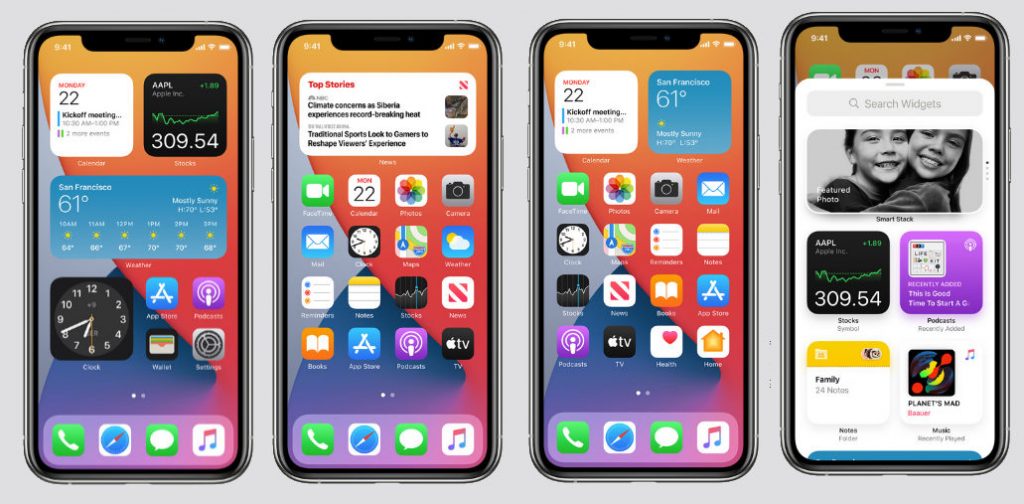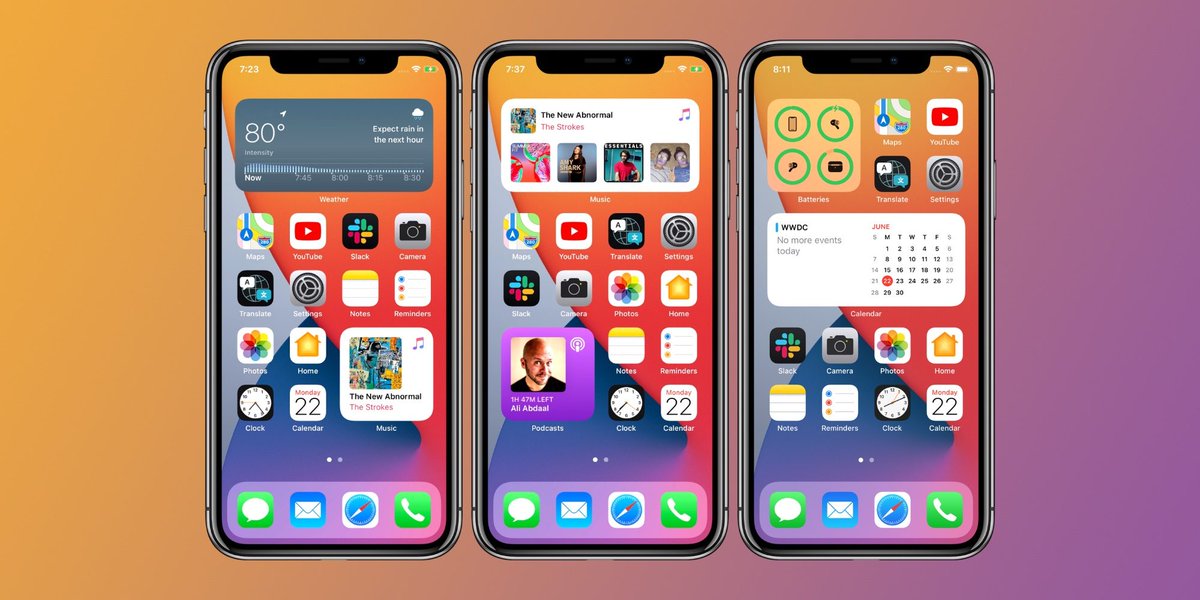Apple’ın merakla beklenen iOS 14 sürümü tanıtıldı. Peki, iOS 14 nasıl yüklenir ve hangi iPhone modelleri bu güncelleme ile tanışacak?
Apple, dün gece düzenlenen WWDC 20 etkinliğinde yeni sürümlerini birer birer tanıttı. Tasarımsal açıdan büyük yenilikler ile gelen iOS 14, macOS 11, iPadOS 14, watchOS 7 ve tvOS 14, tüm Apple tutkunlarını heyecanlandırmayı başardı. Cupertinolu firma etkinlikten sonra ise geliştiricileri için iOS 14’ün ilk Beta sürümünü indirime sundu. Sundu sunmasına ama bu sürümü yüklemek için yıllık 99 dolar ücret ödemeniz gerekiyor. Ancak bugün yayınlanan profil sayesinde iOS 14’ün ilk Beta sürümünü ücretsiz olarak yükleyebiliyorsunuz. Peki, Peki, iOS 14 nasıl yüklenir ve hangi iPhone modelleri bu güncellemeyi yükleyebiliyor?
iOS 14 güncellemesi alacak iPhone modelleri!
- iPhone 11
- iPhone 11 Pro
- iPhone 11 Pro Max
- iPhone XS
- iPhone XS Max
- iPhone XR
- iPhone X
- iPhone 8
- iPhone 8 Plus
- iPhone 7
- iPhone 7 Plus
- iPhone SE (2020)
- iPhone SE
- iPhone 6s
- iPhone 6s Plus
- iPod touch (7. nesil)
Yedek almayı unutmayın!
iOS 14’ün ilk Beta sürümünü yüklemeden önce mutlaka yedek almanız gerektiğini belirtelim. Bu yedeği iCloud ile değil PC üzerinden iTunes ile almanız gerekiyor. Aksi durumda sürümde sorunlar yaşarsanız iOS 13’e geri dönmek için yedeğinize ihtiyacınız olacak. Yedek alırken de mutlaka şifreli olarak almaya özen gösterin.
iTunes ile yedek alma!
- Adım: Aygıtınızı bilgisayarınıza bağlayın. macOS Catalina 10.15 yüklü bir Mac’te Finder’ı açın. macOS Mojave 10.14 veya önceki bir sürümü yüklü bir Mac’te veya bir PC’de iTunes’u açın.
- Adım: Aygıtınızın parolasını soran bir ileti görüntüleniyorsa veya Bu Bilgisayara Güvenilsin mi? uyarısını alıyorsanız ekrandaki adımları izleyin. Parolanızı unuttuysanız yardım alın.
- Adım: Bilgisayarınızda aygıtınızı bulun. Aygıtınız bilgisayarınızda görünmezse ne yapmanız gerektiğini öğrenin.
- Adım: Aygıtınızdaki veya Apple Watch’unuzdaki Sağlık ve Aktivite verilerini kaydetmek istiyorsanız yedeklemenizi şifrelemeniz gerekiyor. Bunun için Aygıt yedeklemesini şifrele kutusunu seçin ve kolay hatırlayabileceğiniz bir parola oluşturun. Sağlık ve Aktivite verilerinizi kaydetmeniz gerekmiyorsa şifrelenmemiş bir yedekleme oluşturabilirsiniz. Bunun için Şimdi Yedekle’yi tıklamanız yeterlidir.
- Adım: İşlem bittiğinde, yedeklemenin başarıyla tamamlanıp tamamlanmadığını görebilirsiniz.
iOS 14 nasıl yüklenir?
- iPhone’dan Safari tarayıcısını açın.
- Buradan Beta Profile sitesine gidin.
- iOS 14 Beta Profile’ı indirin.
- iOS Beta Profile’ı iPhone’unuza yükleyin.
- iPhone’u kapatıp açın.
- iPhone açıldıktan sonra; Ayarlar>Genel>Yazılım Güncelleme bölümüne girin.
- iOS 14 Beta bu ekranda görünecektir. İndirin ve yükleyin.
İlgili Haberler
>>Apple iOS 14 özellikleri neler? Yeni sürüm tanıtıldı
>>macOS ve iOS işletim sistemleri için güvenlik aracı duyuruldu!
>>Apple 15 Yıllık İntel Macerasını Sonlandırmaya Hazırlanıyor. Yeni Odak Apple Silicon